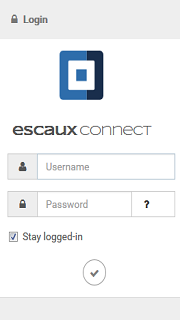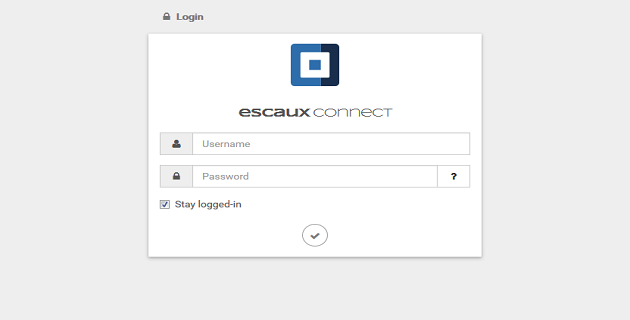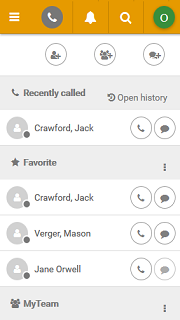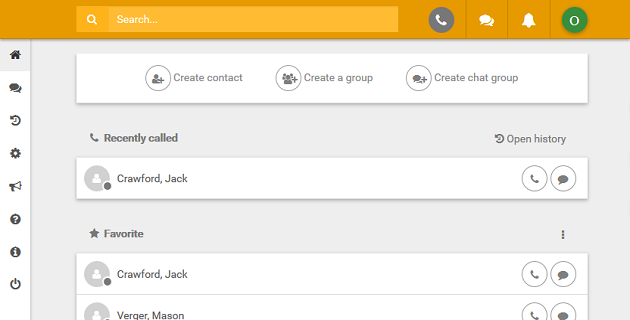Manual del usuario: Connect Me / Escaux Connect
Este manual del usuario es válido para Connect Me / Escaux Connect 3 con UEP 2.x.
Prefacio
Copyright
Copyright © Escaux 2004 - 2023
Confidencialidad
La información contenida en este documento se tratará como confidencial y solo se compartirá con los clientes de Escaux. Bajo ningún concepto y de ninguna forma se transmitirá ningún fragmento del presente documento a terceros
Alcance de este documento
El propósito de este documento es el de ofrecer al usuario final los primeros pasos para usar Connect Me / Escaux Connect. Para obtener información detallada sobre Connect Me / Escaux Connect, consulta la sección Help (Ayuda) disponible en la aplicación de Connect Me / Escaux Connect: consulta la sección
Ayuda adicional.
Introducción
Connect Me / Escaux Connect es una aplicación basada en web a la que puedes acceder por internet con un navegador normal, tanto en tu smartphone como en tu tablet u ordenador personal. La aplicación se puede usar en teléfonos móviles y en ordenadores gracias a su diseño responsivo.
La mayoría de los exploradores son compatibles, pero algunos de ellos no permiten usar todas las características de la aplicación. Se recomienda las versiones recientes (inferiores a 2 años) de escritorio o los exploradores móviles como Firefox, Google Chrome, el explorador Android o Safari. Si necesitas más información, consulta la sección
Plataformas y redes compatibles.
Para usar la aplicación web Connect Me / Escaux Connect, solamente necesitas una conexión a internet y un explorador.
Connect Me / Escaux Connect es compatible con Windows, Linux y OS X en los siguientes exploradores:
- Mozilla Firefox >= 36
- Apple Safari >= 6
- Google Chrome >= 46
Connect Me / Escaux Connect está disponible para estos exploradores/plataformas web móviles:
- Apple Safari en iOS6
- Android browser > 4.4
- Cualquier versión de Google Chrome o Mozilla Firefox para móvil
Connect Me / Escaux Connect puede usarse sin interrupciones mediante la conexión LAN o mediante una conexión pública usando la misma URL, sin configurar ninguna VPN en el dispositivo.
Encriptación de señal y control de acceso a los recursos:
- Protocolo HTTPS para la descarga de la aplicación y peticiones API
- Protocolo Web Socket Secure protocol basado en HTTPS para las características de chat y presencia *Autenticación básica HTTP para cualquier acceso a recursos del servidor
Connect Me (Escaux Connect) en iOS y Android (en versión beta)
Para disfrutar de todas las funciones de Connect Me en iOS y Android, el usuario deberá descargarse la aplicación Connect Me iOS (en la Apple Store) o la aplicación Connect Me Android (en Google Play Store), según proceda.
Inicio de sesión
Para ejecutar Connect Me / Escaux Connect, necesitas escribir la dirección URL provista por tu administrador en la barra de direcciones del explorador (por ejemplo:
http://connect.example.com).
Esta es la pantalla de inicio de sesión de Connect Me / Escaux Connect:
| |
| Connect Me / Escaux Connect 3 en un smartphone | Connect Me / Escaux Connect 3 en un computador de escritorio |
En esta pantalla deberás escribir tu usuario y contraseña, provistos por el administrador.
Si haces click/tocas en "Permanecer conectado", no tendrás que cumplimentar los campos de usuario y contraseña la próxima vez que accedas a la aplicación desde ese dispositivo.
El explorador podría sugerirte guardar la contraseña incluso si has marcado "Permanecer conectado". Esto también podría ser útil, porque en caso de que cierres sesión manualmente, borres las cookies o no uses Connect Me / Escaux Connect durante más de 7 días, la característica de "Permanecer conectado" no sería de ayuda.
Si has olvidado tu contraseña podrás solicitar su restablecimiento haciendo clic en el signo de interrogación situado en la página de inicio de sesión de la interfaz o en el icono Restablecer contraseña situado en la barra de la izquierda de la aplicación:
Introduce tu dirección de email y confirma:
Recibirás un mensaje con un enlace a una página en la que podrás elegir una nueva contraseña.
Puedes abrir Connect Me / Escaux Connect varias veces al mismo tiempo en distintos dispositivos. Los múltiples casos se sincronizarán entre sí. El número máximo de veces que un usuario puede abrir Connect Me / Escaux Connect al mismo tiempo lo definirá tu administrador. Cuando alcances el número máximo de veces permitidas, se desconectará tu sesión más antigua y Connect Me / Escaux Connect mostrará el siguiente aviso: "Has sido desconectado remotamente".
Vista principal
Una vez inicies sesión en la pantalla principal de la aplicación, se verá como se muestra a continuación:
| |
| Connect Me / Escaux Connect 3 en un smartphone | Connect Me / Escaux Connect 3 en un computador de escritorio |
Ayuda adicional
Para obtener más asistencia en Connect Me / Escaux Connect con más información en tu implementación particular, puedes consultar la ayuda en línea integrada en la aplicación.
Para acceder a los archivos de ayuda, haz clic/toca el signo de interrogación que aparece en el menú izquierdo de la aplicación y, si estás usando un smartphone, expande el menú de la izquierda como se ha explicado anteriormente y haz clic en "Ayuda